
phpエディタYouziは、Windows 10システムのドライブ文字を変更する方法を紹介します。 Windows 10 システムを使用する過程で、使いやすくするためにハードディスクや USB フラッシュ ドライブなどのストレージ デバイスのドライブ文字を変更する必要がある場合があります。ただし、ドライブレターの変更方法がわからない人もいます。以下では、Windows 10システムでドライブ文字を変更する手順を詳しく紹介します。
Windows 10でドライブレター名を変更する方法
1. デスクトップ上の[このコンピュータ(このコンピュータ)]を右クリックし、開いたメニューから[管理]を選択します。
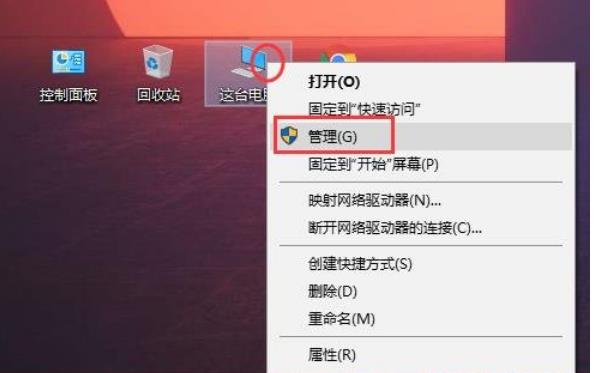
#2. コンピューターの管理ウィンドウで、左側の [ストレージ - ディスクの管理] を展開し、右側の [ドライブ文字を変更する必要があるディスク] を見つけます。を選択し、[右クリック]をクリックして表示されるメニュー項目で[ドライブ文字とパスの変更]を選択します。
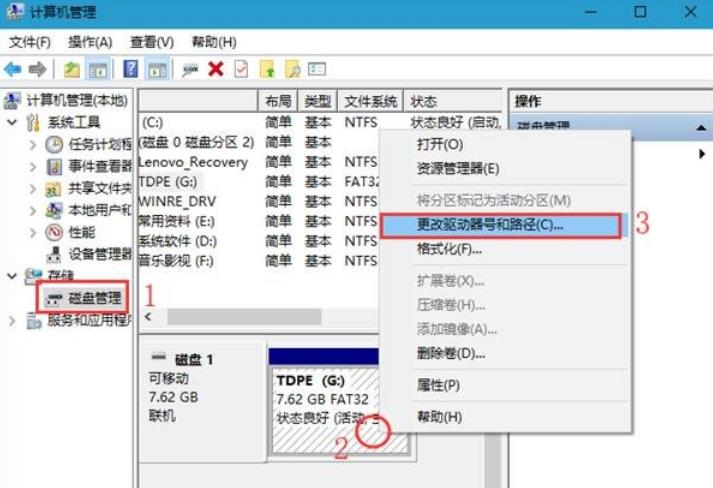
3. ドライブ文字とパスの変更画面で、[変更]をクリックします。
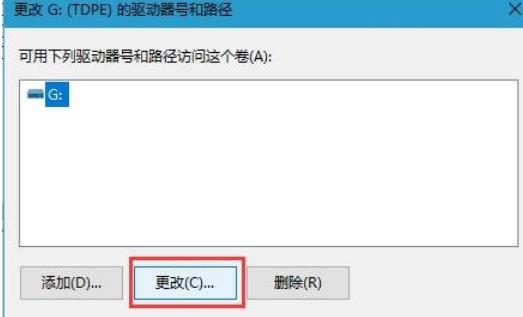
4. [ドライブ文字とパスの変更] ウィンドウで、[次のドライブ文字を割り当てる] をクリックし、未使用のディスクであれば次のドライブ文字を選択します。ドライブレターを選択してください。
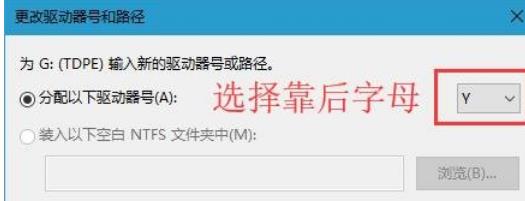
以上がwin10でドライブレターを変更するにはどうすればいいですか? Windows 10でドライブ文字名を変更する方法の詳細内容です。詳細については、PHP 中国語 Web サイトの他の関連記事を参照してください。